pdf课件怎么转换成ppt?教你4种方法轻松完成转换!
时间:2025-04-27 | 作者: | 阅读:0在当今的教学和学习环境中,pdf课件因其跨平台兼容性和便于分享的特性而备受青睐。然而,当需要进行演示或希望更灵活地编辑内容时,将pdf课件转换为ppt(powerpoint演示文稿)便成为一个常见的需求。那么,如何将pdf课件转换成ppt呢?本文将详细介绍几种将pdf课件转换为ppt的方法,助您轻松完成转换任务。
第一种方法:借助专业转换软件
成品ppt在线生成,百种模板可供选择?????点击使用;
专业转换软件如Adobe Acrobat、PHP中文网PDF转换器等,通常提供高精确度和丰富的功能选项,能够很好地保持原PDF文件的格式和布局。以PHP中文网PDF转换器为例,操作步骤如下:
1、下载并安装PHP中文网PDF转换器,然后启动程序。
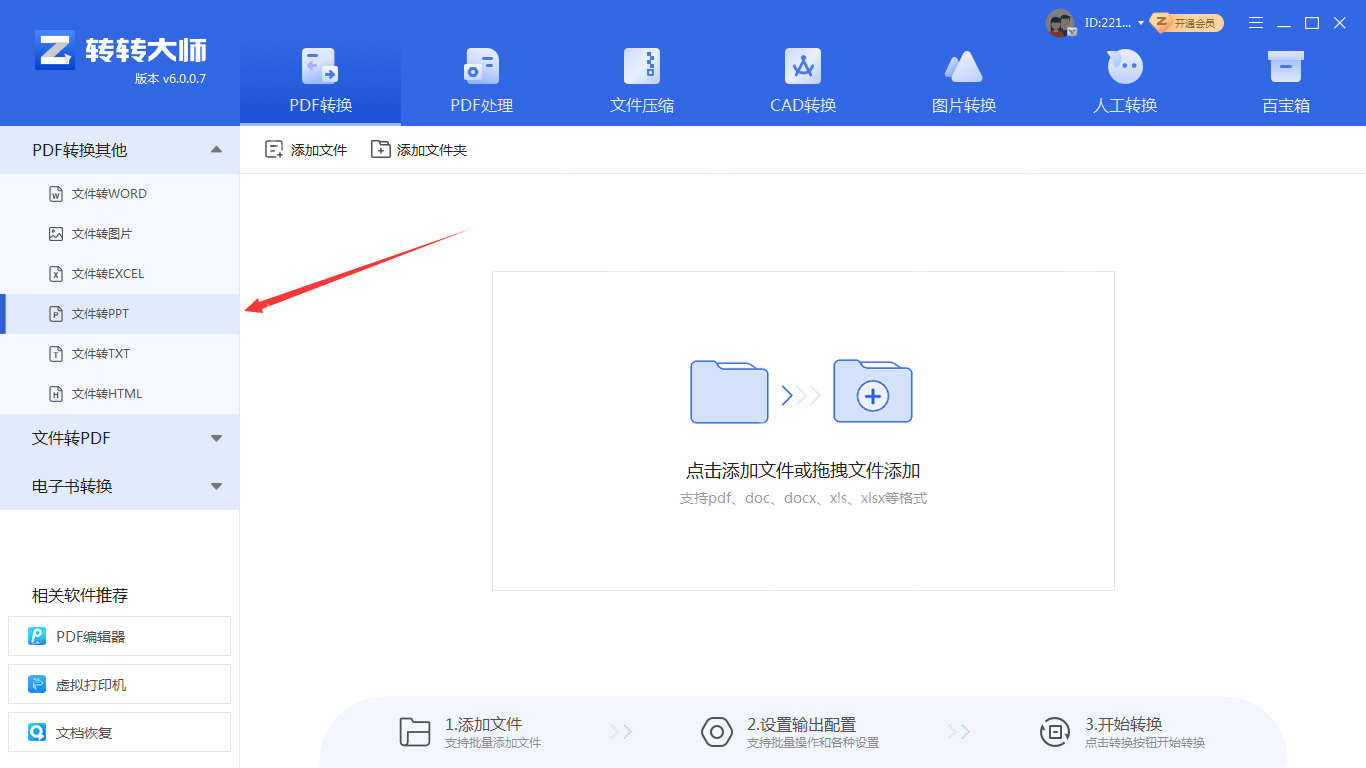
2、选择“文件转PPT”功能。
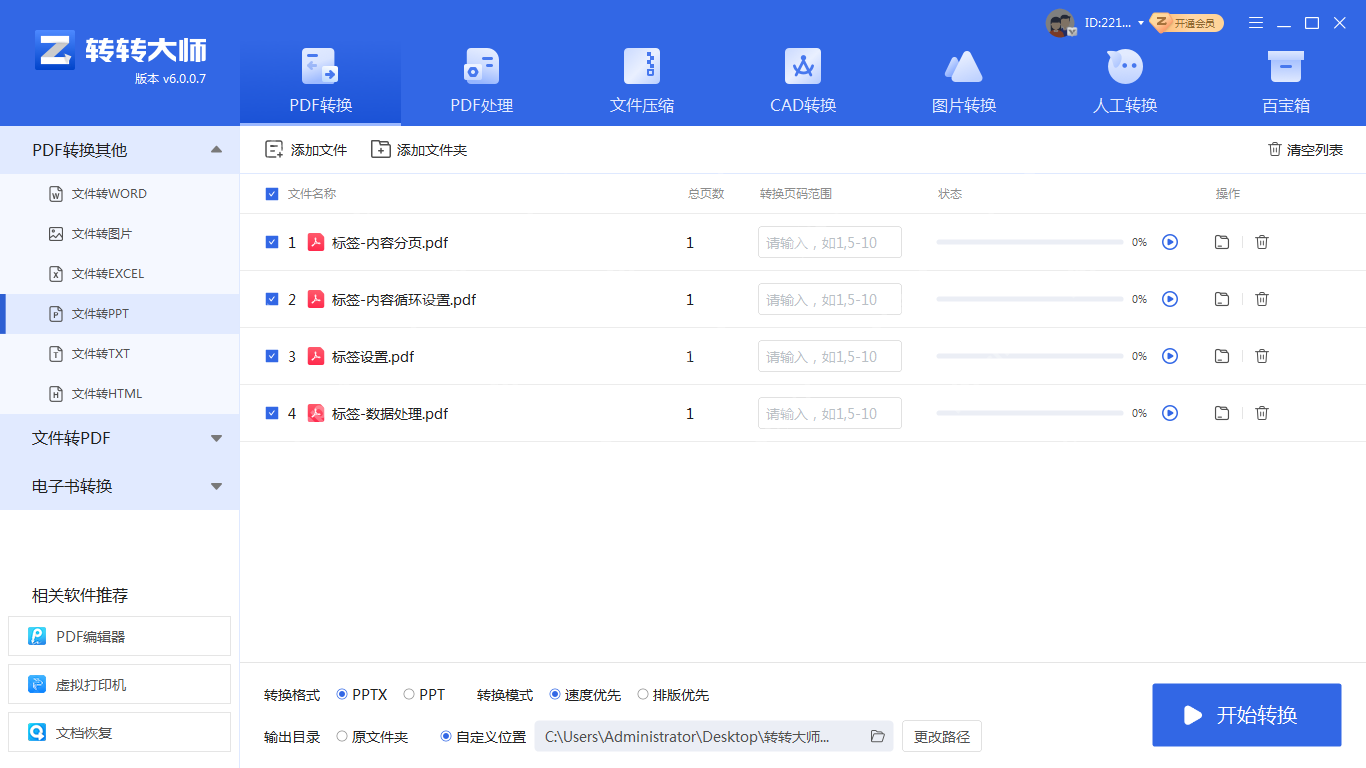
3、上传PDF文件并点击“开始转换”。
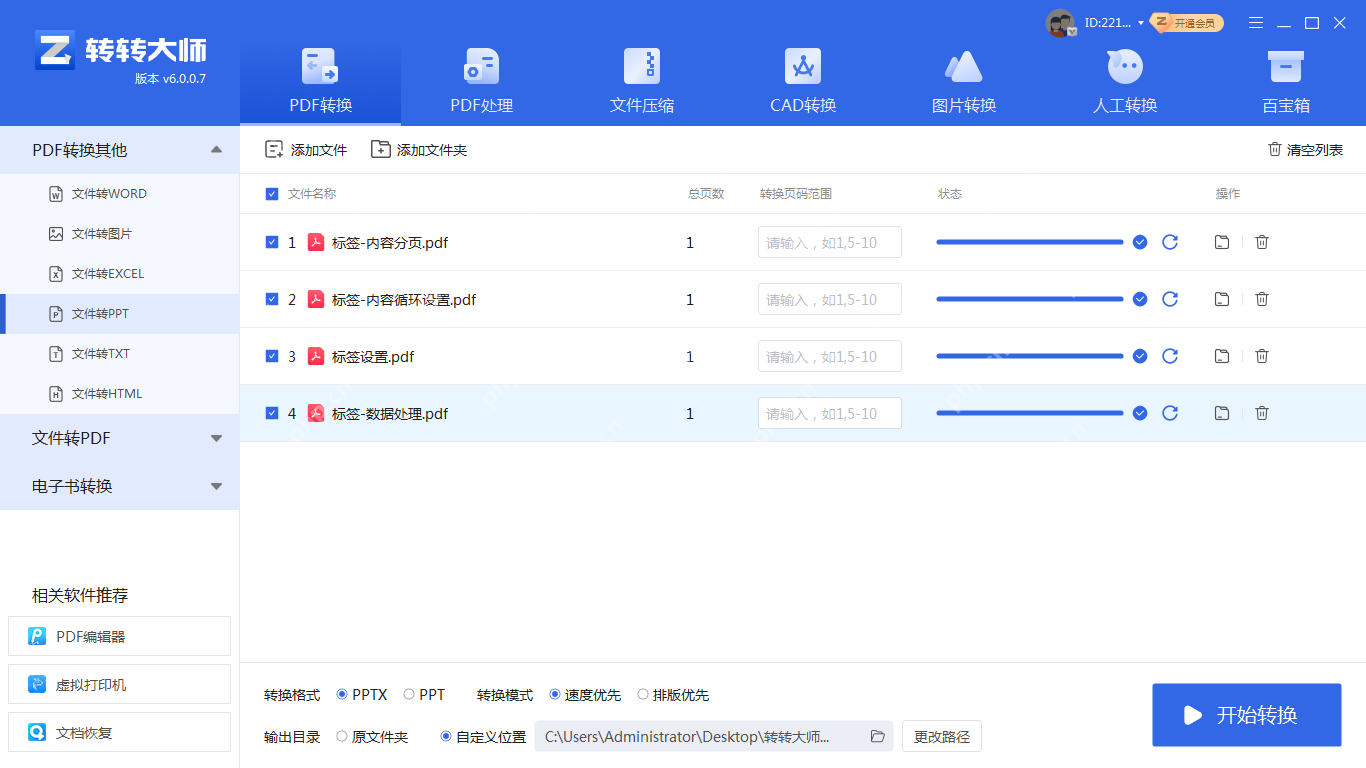
4、转换完成后,可以打开并查看转换后的PPT文件。
第二种方法:利用在线转换工具
在线转换工具无需安装软件,访问网站上传文件即可完成转换,操作简便直观。以PHP中文网在线转换工具为例,操作步骤如下:
1、访问在线PDF转PPT网址:https://www.php.cn/link/b6bcdc5176f139f9c4c0036b123ee12d
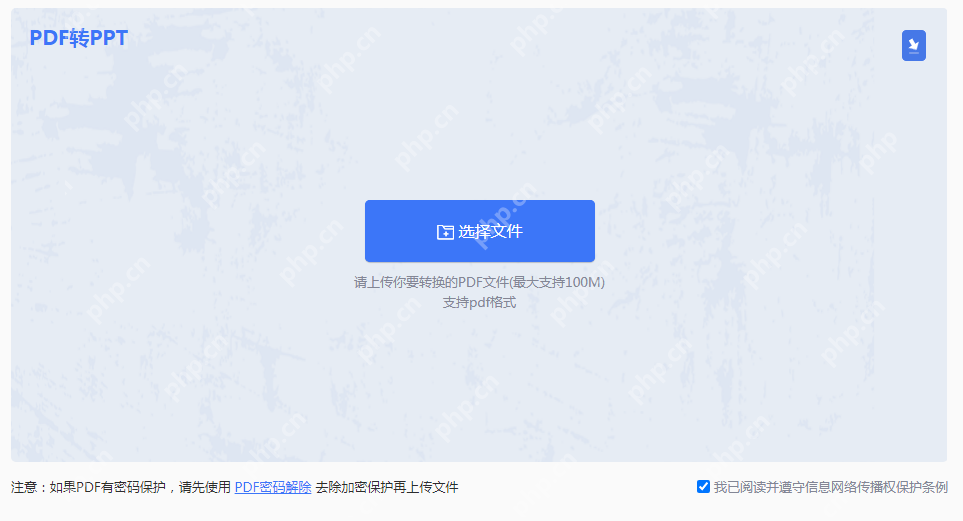
2、在线转换的好处是不需要下载软件,只要保存网址,随时可以进行转换。操作简单,上传文件-开始转换-转换完成。
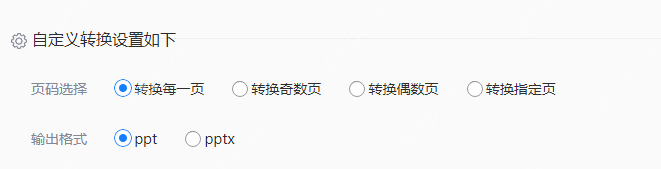
3、如有特殊转换需求,可以进行自定义设置。
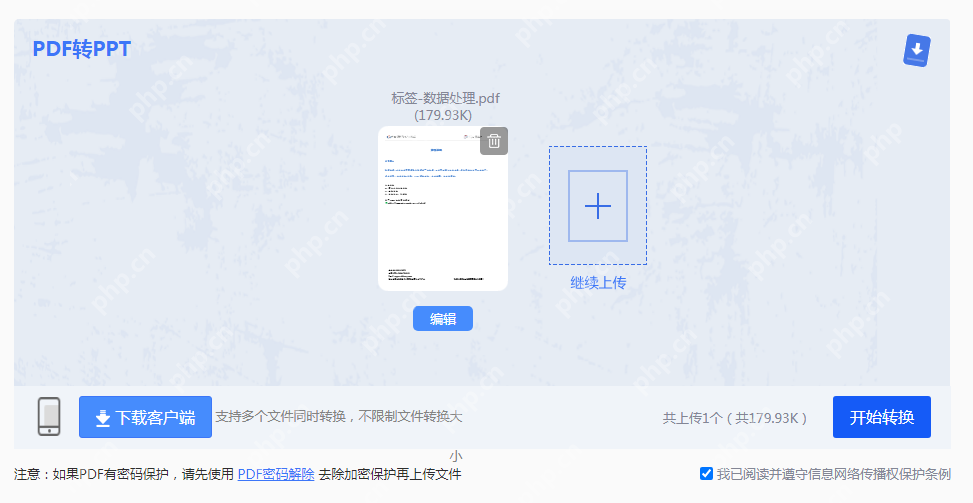
4、文件上传后,点击“开始转换”。
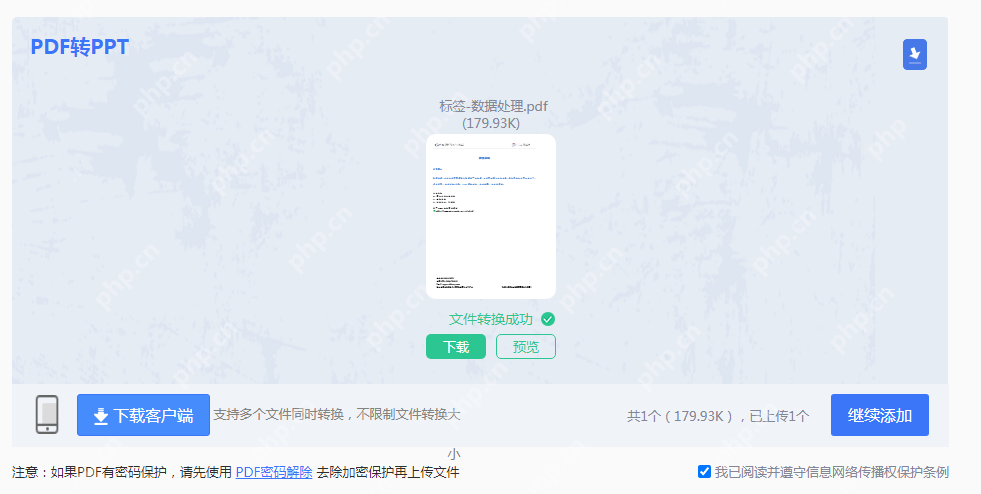
5、转换完成后,点击“下载文件”。
第三种方法:使用Microsoft PowerPoint内置功能
如果您已安装Microsoft PowerPoint,可以直接使用其内置功能将PDF课件转换为PPT。
操作步骤如下:
1、打开PowerPoint软件,点击菜单栏顶部的“文件”选项卡,选择“打开”。
2、在弹出的对话框中,找到PDF课件文件位置,选择文件并点击“打开”。PowerPoint会尝试将内容导入为幻灯片。
3、转换后的演示文稿将在PowerPoint编辑器中显示,您可以根据需要进一步编辑和格式化。
注意:这种方法可能无法完全保留原始PDF的所有格式和元素,但在某些情况下仍是一个快速便捷的选择。
第四种方法:手动复制粘贴
对于内容简单、页面较少的PDF课件,可以通过手动复制粘贴的方式将内容转移到PPT中。
操作步骤如下:
1、使用PDF阅读器打开PDF课件,逐页或选择性地复制文本、图片等内容。
2、在PowerPoint中新建演示文稿,将复制的内容粘贴到相应的幻灯片中。
3、根据需要调整幻灯片的布局、字体、颜色等,以达到理想的视觉效果。
注意:这种方法允许您精确控制哪些内容被转移到PPT中,以及如何呈现这些内容。
总结
来源:https://www.php.cn/faq/1293710.html
免责声明:文中图文均来自网络,如有侵权请联系删除,心愿游戏发布此文仅为传递信息,不代表心愿游戏认同其观点或证实其描述。
相关文章
更多-

- WPSOCR识别无限次 WPS Office会员特权免广告使用
- 时间:2025-07-29
-

- 专业PPT成品展示网站 高质量PPT方案参考
- 时间:2025-07-29
-

- office2010表格行高默认值 word表格列宽根据窗口自动调整
- 时间:2025-07-29
-

- Excel数据透视表缩进 Excel报表内容缩进调整指南
- 时间:2025-07-28
-

- Office语法检查增强版 多语种纠错终身免广告
- 时间:2025-07-28
-

- word2010表格行高精确设置 excel表格多列等宽调整步骤
- 时间:2025-07-28
-

- office365表格行高自适应 wps文字表格列宽固定值修改方法
- 时间:2025-07-28
-

- 成品PPT案例分享平台 可直接使用PPT资源
- 时间:2025-07-28
精选合集
更多大家都在玩
大家都在看
更多-

- 合成神龙小游戏推荐
- 时间:2026-01-15
-

- 傻子网名男生两个字霸气(精选100个)
- 时间:2026-01-15
-

- 千年寻仙追杀仇人攻略
- 时间:2026-01-15
-

- 空灵诗篇商店换购教程
- 时间:2026-01-15
-

- 支付宝怎么发送口令红包?支付宝发送口令红包的方法
- 时间:2026-01-15
-

- 玉茗茶骨第4集剧情介绍
- 时间:2026-01-15
-
- 抖音切片是怎么赚钱的?
- 时间:2026-01-15
-

- 好听昵称唯美男生霸气网名(精选100个)
- 时间:2026-01-15


![《这是我的土地》 v1.0.3.19014升级档+未加密补丁[ANOMALY] v1.0.3.19014](https://img.wishdown.com/upload/soft/202601/04/1767522369695a4041041f4.jpg)




![《海港物语》 v1.2.0升级档+未加密补丁[TENOKE] v1.2.0](https://img.wishdown.com/upload/soft/202601/15/176846413069689f02db6a0.jpg)




